Топ найкращих безкоштовних і платних програм Syslog Server для Windows

Сервер Syslog є важливою частиною арсеналу ІТ-адміністратора, особливо коли мова йде про централізоване керування журналами подій.

Google випускає нову версію Chrome із новою функцією конфіденційності, яка розділяє всі веб-сайти відповідно до власного процесу. Давайте приєднаємося до Wiki.SpaceDesktop, щоб дізнатися, як увімкнути функцію безпеки Site Isolation у Chrome у цій статті!
У постійних зусиллях конкурувати з Microsoft Edge Google випускає Chrome 63 із новою функцією безпеки під назвою Site Isolation , щоб додати додатковий рівень безпеки, захищаючи користувачів від програмного забезпечення, зловмисного програмного забезпечення, програм-вимагачів та інших шкідливих кодів.
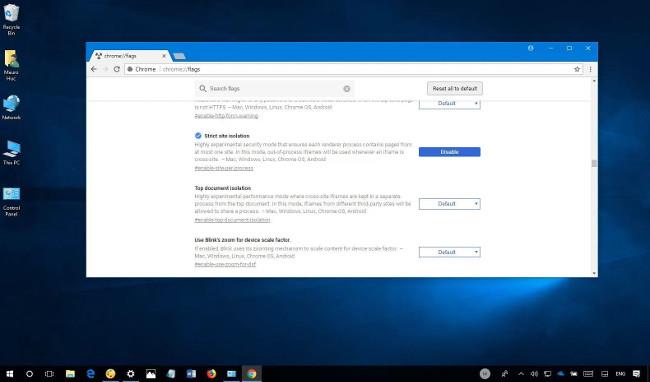
Ізоляція сайтів — це функція, яка дозволяє кожному сайту працювати в межах власного ізольованого процесу, ізольованого від інших сайтів, додаючи потужніший рівень безпеки, дуже схожий на стандартний Windows Defender Application Guard у Windows 10 1709 .
Ізоляція сайтів Chrome – це функція, призначена для компаній, але на відміну від еквівалентної функції в Microsoft Edge, кожен може ввімкнути новий рівень безпеки в Google Chrome.
У цьому посібнику ви дізнаєтеся, як увімкнути ізоляцію сайтів у Chrome, щоб покращити захист вашого пристрою від шкідливих програм, програм-вимагачів та інших атак.
Як увімкнути ізоляцію Chrome за допомогою прапорців
Ізоляція вимкнена за замовчуванням у Chrome, але ви можете скористатися цими кроками, щоб увімкнути її.
1. Відкрийте Chrome .
2. Введіть chrome://flags в адресний рядок і натисніть Enter .
3. Прокрутіть униз і знайдіть Сувора ізоляція сайту .
4. Натисніть кнопку «Увімкнути» , щоб увімкнути функцію.
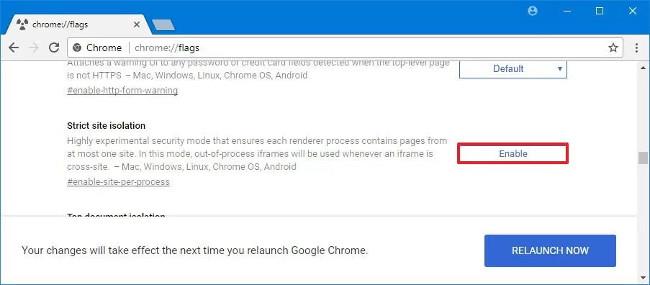
5. Перезапустіть Chrome, щоб застосувати налаштування.
Після виконання цих кроків кожна сторінка, яку ви відкриваєте за допомогою Google Chrome, запускатиметься в окремому контейнері.
Як увімкнути ізоляцію Chrome за допомогою командного рядка
1. Клацніть правою кнопкою миші піктограму Chrome і виберіть Властивості .
2. Натисніть вкладку Ярлик .
3. У полі «Ціль» додайте рядок нижче після пробілу та поза лапками.
--site-per-process
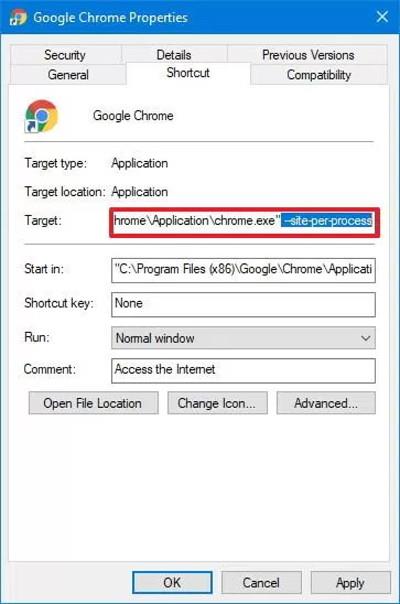
4. Натисніть Застосувати .
5. Натисніть OK .
Після виконання кроків, щоразу, коли ви запускаєте Chrome, він відкриватиметься в режимі ізоляції сторінки.
Єдине застереження щодо цієї функції полягає в тому, що вона змушує браузер використовувати більше пам’яті , десь від 10 до 20 відсотків, і ми знаємо, що Chrome використовує більше пам’яті, ніж мав би.
Хоча цей посібник присвячений увімкненню функції ізоляції сторінки Chrome у Windows 10, ви також можете використовувати його, щоб увімкнути цю функцію в macOS або Linux.
Зверніться до інших статей:
Веселитися!
Сервер Syslog є важливою частиною арсеналу ІТ-адміністратора, особливо коли мова йде про централізоване керування журналами подій.
Помилка 524: Виник тайм-аут – це специфічний для Cloudflare код статусу HTTP, який вказує на те, що з’єднання із сервером закрито через тайм-аут.
Код помилки 0x80070570 є поширеним повідомленням про помилку на комп’ютерах, ноутбуках і планшетах під керуванням операційної системи Windows 10. Однак він також з’являється на комп’ютерах під керуванням Windows 8.1, Windows 8, Windows 7 або раніших версій.
Помилка «синій екран смерті» BSOD PAGE_FAULT_IN_NONPAGED_AREA або STOP 0x00000050 — це помилка, яка часто виникає після встановлення драйвера апаратного пристрою або після встановлення чи оновлення нового програмного забезпечення. У деяких випадках причиною помилки є пошкоджений розділ NTFS.
Внутрішня помилка відеопланувальника також є смертельною помилкою синього екрана, ця помилка часто виникає в Windows 10 і Windows 8.1. Ця стаття покаже вам кілька способів виправлення цієї помилки.
Щоб пришвидшити завантаження Windows 10 і скоротити час завантаження, нижче наведено кроки, які потрібно виконати, щоб видалити Epic із автозавантаження Windows і запобігти запуску Epic Launcher з Windows 10.
Не слід зберігати файли на робочому столі. Існують кращі способи зберігання комп’ютерних файлів і підтримки порядку на робочому столі. Наступна стаття покаже вам ефективніші місця для збереження файлів у Windows 10.
Якою б не була причина, інколи вам доведеться налаштувати яскравість екрана відповідно до різних умов освітлення та цілей. Якщо вам потрібно спостерігати за деталями зображення або дивитися фільм, вам потрібно збільшити яскравість. І навпаки, ви також можете зменшити яскравість, щоб захистити батарею ноутбука.
Ваш комп’ютер випадково прокидається та з’являється вікно з написом «Перевірка оновлень»? Зазвичай це пов'язано з програмою MoUSOCoreWorker.exe - завданням Microsoft, яке допомагає координувати установку оновлень Windows.
У цій статті пояснюється, як використовувати вікно терміналу PuTTY у Windows, як налаштувати PuTTY, як створити та зберегти конфігурації та які параметри конфігурації змінити.








